u盘插电脑上不显示怎么回事win7 win7插u盘没有反应怎么办
我们可以使用u盘来拷贝或者转移win7电脑中的文件,非常的方便,有些用户就在win7电脑上连接了u盘想要传输文件,却发现u盘插上电脑后电脑不显示u盘,那么win7插u盘没有反应怎么办呢?今天小编就教大家u盘插电脑上不显示怎么回事win7,操作很简单,跟着小编一起来操作吧。
推荐下载:win7系统之家
方法如下:
方法一:更换usb接口
电脑上的usb接口还是比较多的,可能一个接口无法读取,我们可以换一个接口看看是否可以。

方法二:删除大容量设备显示
插上U盘后,打开左下角Windows图标,搜索并打开“设备管理器”,找到“通用串行总线控制器”,里面会有一个“大容量设备”,删掉显示后即可重新恢复。
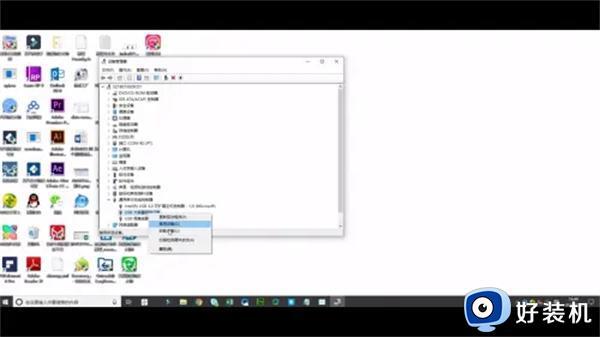
方法三:删除disk
同时按住“Windows+i键”,在弹出界面中找到“设备”,点击“已连接设备”,将“DISK”删除,再重新插上即可。
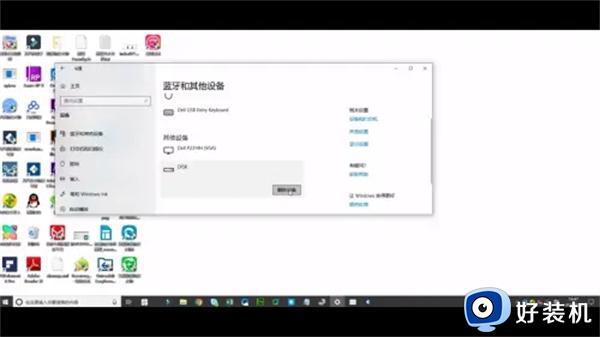
方法四:手动读取
1、插入U盘,选中【此电脑】,鼠标右击,选择【管理】。
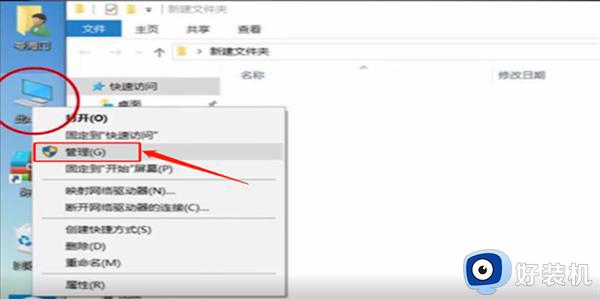
2、点击【磁盘管理】。

3、选中不能正常读取的U盘盘符,鼠标右击,选择【更改驱动器号和路径】。
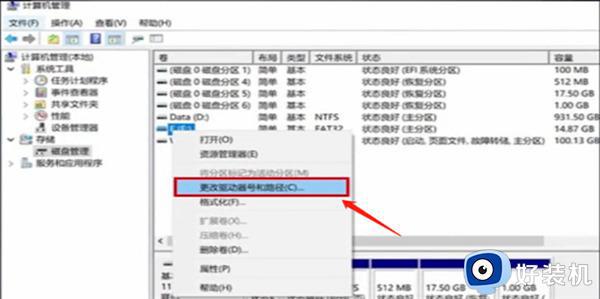
4、在弹出的窗口中根据实际情况选择【添加】或【更改】。这里选择【更改】。
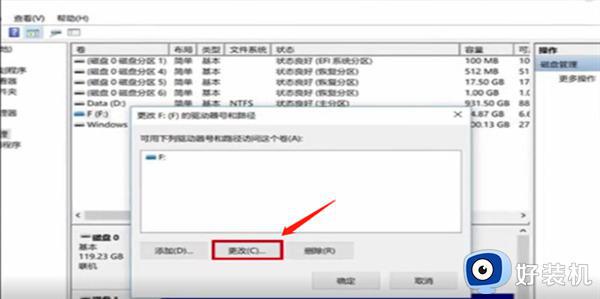
5、选择一个U盘盘符,点击【确定】,查看电脑是否成功读取U盘。
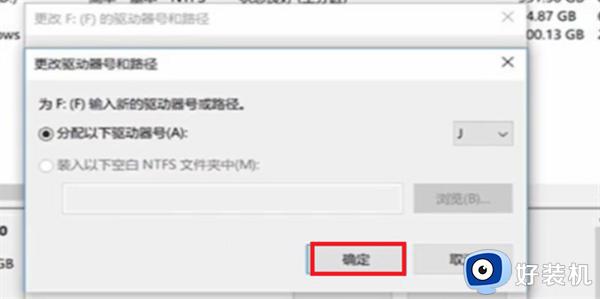
u盘损坏怎么恢复原来数据
如果以上操作都无效的话,那就是u盘坏了,建议大家使用“万兴数据恢复专家”进行数据恢复备份。具体操作如下:
1、打开软件后选择“外置存储设备文件恢复”,点击“下一步”。
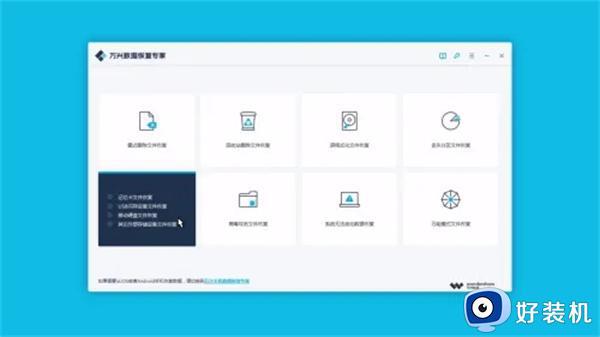
2、扫描完成后选择将数据恢复到其他位置即可。
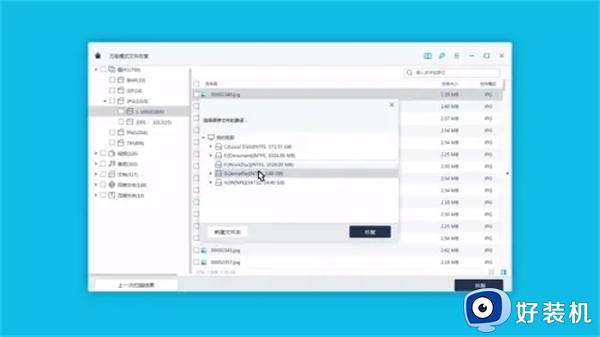
以上就是关于u盘插电脑上不显示怎么回事win7的全部内容,还有不懂得用户就可以根据小编的方法来操作吧,希望能够帮助到大家。
u盘插电脑上不显示怎么回事win7 win7插u盘没有反应怎么办相关教程
- win7u盘插电脑上不显示怎么回事 win7电脑插上u盘后不显示解决方法
- u盘插电脑上不显示怎么回事win7 win7识别不了u盘怎么办
- win7插u盘没反应怎么办 u盘在电脑上读不出来怎么修复win7
- win7插u盘有声音不显示怎么办 win7插上u盘没有显示修复方法
- win7重装系统后插u盘没反应怎么办 重装win7以后插u盘没反应如何解决
- win7无法识别大容量u盘怎么办 win7大容量u盘无法显示修复方法
- win7读不出来u盘怎么回事 win7读不出来u盘四种解决方法
- win7 u盘没反应怎么回事 win7u盘在电脑没反应如何处理
- win7u盘在电脑上读不出来怎么办 win7插上u盘电脑不显示怎么办
- win7电脑识别不了u盘怎么办 win7电脑不能识别u盘解决方案
- win7访问win10共享文件没有权限怎么回事 win7访问不了win10的共享文件夹无权限如何处理
- win7发现不了局域网内打印机怎么办 win7搜索不到局域网打印机如何解决
- win7访问win10打印机出现禁用当前帐号如何处理
- win7发送到桌面不见了怎么回事 win7右键没有发送到桌面快捷方式如何解决
- win7电脑怎么用安全模式恢复出厂设置 win7安全模式下恢复出厂设置的方法
- win7电脑怎么用数据线连接手机网络 win7电脑数据线连接手机上网如何操作
win7教程推荐
- 1 win7每次重启都自动还原怎么办 win7电脑每次开机都自动还原解决方法
- 2 win7重置网络的步骤 win7怎么重置电脑网络
- 3 win7没有1920x1080分辨率怎么添加 win7屏幕分辨率没有1920x1080处理方法
- 4 win7无法验证此设备所需的驱动程序的数字签名处理方法
- 5 win7设置自动开机脚本教程 win7电脑怎么设置每天自动开机脚本
- 6 win7系统设置存储在哪里 win7系统怎么设置存储路径
- 7 win7系统迁移到固态硬盘后无法启动怎么解决
- 8 win7电脑共享打印机后不能打印怎么回事 win7打印机已共享但无法打印如何解决
- 9 win7系统摄像头无法捕捉画面怎么办 win7摄像头停止捕捉画面解决方法
- 10 win7电脑的打印机删除了还是在怎么回事 win7系统删除打印机后刷新又出现如何解决
